如何设置移动宽带路由器
路由器的设置方法与步骤

路由器的设置方法与步骤路由器是一种用于将互联网信号分发给多个设备的网络设备。
在设置路由器之前,我们需要确保我们已经购买了合适的路由器,并且连接好了所需的电缆和电源。
设置路由器的方法和步骤如下:1. 开启路由器:首先,确保路由器已经插入电源,并按下电源按钮开启。
等待片刻,直到路由器完全启动。
2. 连接互联网:将互联网提供商(ISP)提供的宽带电缆插入路由器的WAN(广域网)口。
这通常是一个标有“Internet”或“WAN”的端口。
3. 连接电脑:使用一个以太网电缆将路由器的LAN(局域网)口连接到您的电脑的以太网端口。
这通常是一个标有“LAN”或“Ethernet”的端口。
4. 打开浏览器:打开您的浏览器(如谷歌浏览器、火狐浏览器等)。
5. 输入默认网关:在浏览器的地址栏中输入路由器的默认网关地址。
通常,默认网关地址可以在路由器的用户手册中找到。
如果找不到用户手册,可以尝试常见的默认地址,如192.168.0.1或192.168.1.1。
6. 登录路由器:在默认网关地址页面上,您将被要求输入用户名和密码以登录路由器的管理界面。
这些凭据通常也可以在路由器的用户手册中找到。
如果找不到用户手册,可以尝试一些常见的用户名和密码组合,如“admin”和“password”等。
7. 设置WAN连接类型:一旦登录到路由器的管理界面,您将看到不同的设置选项。
找到WAN设置或互联网设置选项,并选择与您的互联网类型相匹配的选项。
这样,路由器可以与ISP建立连接。
8. 配置无线网络设置:在路由器的管理界面中,找到无线设置选项。
您可以更改网络名称(SSID)和密码,以保障网络的安全性。
确保选择适当的加密类型,如WPA2,以避免未经授权的设备连接到您的网络。
9. 配置LAN设置:在路由器的管理界面中,找到LAN设置选项。
您可以更改局域网IP地址和子网掩码等设置。
通常,您无需更改默认设置,除非您对网络设置有特殊要求。
10.保存设置:完成以上设置后,最后一步是保存您的配置更改。
网通电信移动宽带如何使用路由器上网
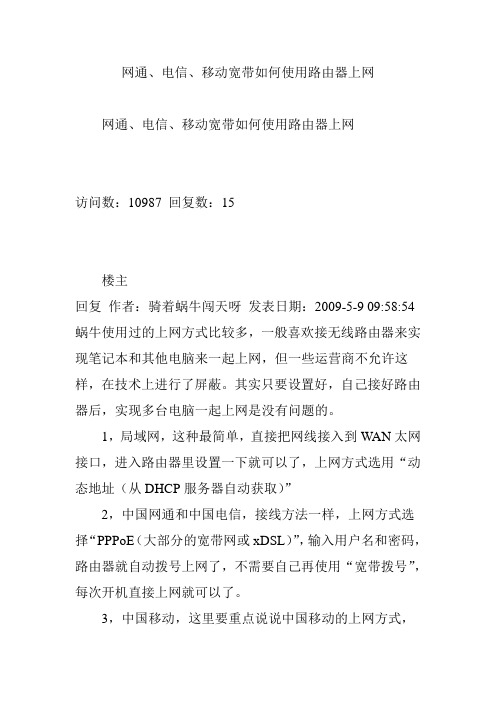
网通、电信、移动宽带如何使用路由器上网网通、电信、移动宽带如何使用路由器上网访问数:10987 回复数:15楼主回复作者:骑着蜗牛闯天呀发表日期:2009-5-9 09:58:54 蜗牛使用过的上网方式比较多,一般喜欢接无线路由器来实现笔记本和其他电脑来一起上网,但一些运营商不允许这样,在技术上进行了屏蔽。
其实只要设置好,自己接好路由器后,实现多台电脑一起上网是没有问题的。
1,局域网,这种最简单,直接把网线接入到WAN太网接口,进入路由器里设置一下就可以了,上网方式选用“动态地址(从DHCP服务器自动获取)”2,中国网通和中国电信,接线方法一样,上网方式选择“PPPoE(大部分的宽带网或xDSL)”,输入用户名和密码,路由器就自动拨号上网了,不需要自己再使用“宽带拨号”,每次开机直接上网就可以了。
3,中国移动,这里要重点说说中国移动的上网方式,一般连接方式为:通过光纤---->光纤收发器----网线------>交换机------>用户电脑。
上网时必须通过IE浏览器登陆211.142.21.59/weblogin.jsp,(或192.168.1.1)输入用户名和密码,经过认证后才能上网,也就是所谓的WEB页面认证。
中国移动为了屏蔽用户自己接路由器,使用了新的技术,上网时必须进入IE页面,在页面上输入用户名和密码登陆后才能上网。
当时我咨询了很多人,都说不可能,移动公司的技术人员说他们也没有办法,我就问在技术上来讲,自己接路由器是不是可行的,他们回答是。
于是我就开始摸索,最后在路由器上网方式里选择“PPTP(某些欧洲运营商)”,然后输入用户名和密码,连接,路由器自动直接进行拨号,OK,可以了。
有路由器很方便吧,不要小看它,特别是家庭里有多台电脑要同时上网,一定要使用路由器,最好是无线路由器。
这样不用牵网线,省事。
有些人总有一个误区,认为无线的速度一般为54Mbps,而网线一般在100Mbps,怕影响上网速度,那我就要问你了,你家装的宽带的带宽是多少,2M,4M?光纤一般也才10M,再说家庭一般谁用的起光纤啊。
移动宽带路由器设置移动宽带路由器如何设置
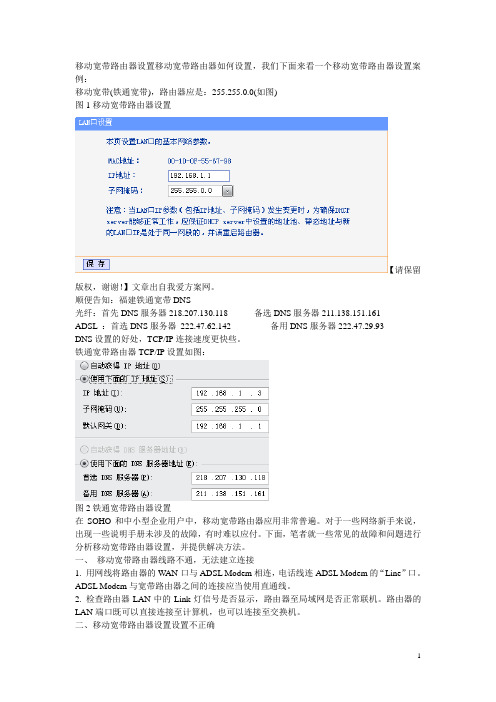
移动宽带路由器设置移动宽带路由器如何设置,我们下面来看一个移动宽带路由器设置案例:移动宽带(铁通宽带),路由器应是:255.255.0.0(如图)图1移动宽带路由器设置【请保留版权,谢谢!】文章出自我爱方案网。
顺便告知:福建铁通宽带DNS光纤:首先DNS服务器218.207.130.118 备选DNS服务器211.138.151.161ADSL :首选DNS服务器222.47.62.142 备用DNS服务器222.47.29.93DNS设置的好处,TCP/IP连接速度更快些。
铁通宽带路由器TCP/IP设置如图:图2铁通宽带路由器设置在SOHO和中小型企业用户中,移动宽带路由器应用非常普遍。
对于一些网络新手来说,出现一些说明手册未涉及的故障,有时难以应付。
下面,笔者就一些常见的故障和问题进行分析移动宽带路由器设置,并提供解决方法。
一、移动宽带路由器线路不通,无法建立连接1. 用网线将路由器的W AN口与ADSL Modem相连,电话线连ADSL Modem的“Line”口。
ADSL Modem与宽带路由器之间的连接应当使用直通线。
2. 检查路由器LAN中的Link灯信号是否显示,路由器至局域网是否正常联机。
路由器的LAN端口既可以直接连接至计算机,也可以连接至交换机。
二、移动宽带路由器设置设置不正确查看手册找到路由器默认管理地址,例如,路由器默认IP地址是192.168.1.1,掩码是255.255.255.0,请将您的计算机接到路由器的局域网端口,可以使用两种方法为计算机设置IP地址。
1.手动设置IP地址。
设置您计算机的IP地址为192.168.1.xxx(xxx范围是2至254),子网掩码为255.255.255.0,默认网关为192.168.1.1。
采用小区宽带接入方式时,应当确保DHCP分配的内部IP地址与小区采用的IP地址在不同的网段。
2.利用路由器内置DHCP服务器自动设置IP地址。
1) 将您计算机的TCP/IP协议设置为“自动获得IP地址”、“自动获得DNS服务器地址”。
中国移动光纤路由器设置方法谁会?

中国移动光纤路由器设置⽅法谁会?第⼀步:将⽹线插⼊路由器WAN⼝第⼆步:将电脑⽹线插⼊路由器LAN1-4⼝,随意第三步:将本地连接IP设置为⾃动获取。
第四步:根据电脑获取⽹关地址既是路由器⽹管地址,在浏览器地址栏输⼊:192.168.1.1或者192.168.0.1,⽤户名⼀般为admin 密码admin,若有不同,仔细看路由器说明书,或者路由器硬件的背⾯都标有路由器的登陆ip地址,和路由器登陆web界⾯的⽤户名及密码第五步:进⼊路由器以后,进⾏安装向导,选择PPPoE拨号⽅式上⽹,输⼊你的宽带帐号和密码,完成即可,克隆mac地址,防⽌电信ISP服务商做限制。
⽆线的需要设置wpa2 安全加密密码 8位以上如果你本地连接如果获取不到地址,那么⼿动设置本地连接地址⽅法:右键⽹上邻居,单击本地连接,选择属性选择TCP/IP协议那⼀项,点下⽅的属性IP设置为:192.168.0.2⼦⽹掩码点击⼀下默认即可,点击应⽤确定如果进不去IP改为192.168.1.2,其他照旧然后按照第四步往下操作即可win7 打开⽹络和共享中⼼点击左侧栏内的:更改适配器设置,或者本地连接找到属性--tcp/IPv4 设置ip地址即可评论0赞0慢慢_7972回答数:41471|被采纳数:322015-09-09 16:10:56路由器设置⼀般步骤第⼀步:将⽹线插⼊路由器WAN⼝第⼆步:将电脑⽹线插⼊路由器LAN1-4⼝,随意第三步:将本地连接IP设置为⾃动获取。
第四步:根据电脑获取⽹关地址既是路由器⽹管地址,在浏览器地址栏输⼊:192.168.1.1或者192.168.0.1,⽤户名⼀般为admin 密码admin,若有不同,仔细看路由器说明书,或者路由器硬件的背⾯都标有路由器的登陆ip地址,和路由器登陆web界⾯的⽤户名及密码第五步:进⼊路由器以后,进⾏安装向导,选择PPPoE拨号⽅式上⽹,输⼊你的宽带帐号和密码,完成即可,克隆mac地址,防⽌电信ISP服务商做限制。
中国移动宽带的无线路由器设置方法详解
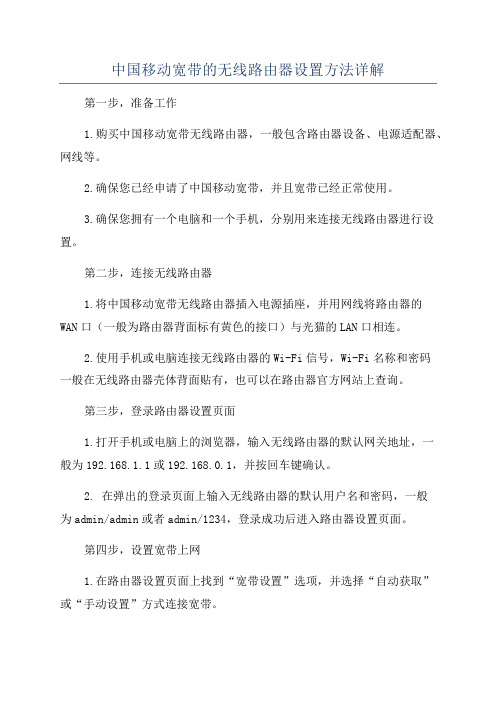
中国移动宽带的无线路由器设置方法详解第一步,准备工作1.购买中国移动宽带无线路由器,一般包含路由器设备、电源适配器、网线等。
2.确保您已经申请了中国移动宽带,并且宽带已经正常使用。
3.确保您拥有一个电脑和一个手机,分别用来连接无线路由器进行设置。
第二步,连接无线路由器1.将中国移动宽带无线路由器插入电源插座,并用网线将路由器的WAN口(一般为路由器背面标有黄色的接口)与光猫的LAN口相连。
2.使用手机或电脑连接无线路由器的Wi-Fi信号,Wi-Fi名称和密码一般在无线路由器壳体背面贴有,也可以在路由器官方网站上查询。
第三步,登录路由器设置页面1.打开手机或电脑上的浏览器,输入无线路由器的默认网关地址,一般为192.168.1.1或192.168.0.1,并按回车键确认。
2. 在弹出的登录页面上输入无线路由器的默认用户名和密码,一般为admin/admin或者admin/1234,登录成功后进入路由器设置页面。
第四步,设置宽带上网1.在路由器设置页面上找到“宽带设置”选项,并选择“自动获取”或“手动设置”方式连接宽带。
2.如果选择“自动获取”方式连接宽带,路由器会自动获取中国移动的宽带IP地址和DNS服务器地址,点击“保存”即可。
如果选择“手动设置”方式连接宽带,需要在路由器设置页面上填写中国移动的宽带IP地址和DNS服务器地址,点击“保存”后路由器即可连接上宽带。
第五步,设置无线网络1.在路由器设置页面上找到“无线设置”选项,并点击进入。
2.在无线设置页面上可以修改Wi-Fi名称和密码,也可以设置Wi-Fi的加密方式和信道,一般推荐选择WPA2-PSK加密方式,并选择自动信道,点击“保存”即可。
修改Wi-Fi密码后,需要重新连接Wi-Fi。
第六步,其他设置1.在路由器设置页面上还可以进行其他设置,比如设置端口映射、QoS(服务质量)、SSID隐藏等功能,根据个人需求进行设置。
2.在设置完成后,记得点击“保存”并重启路由器,使设置生效。
LTE宽带路由器CP61-LDY CP61-LY CP62使用说明书
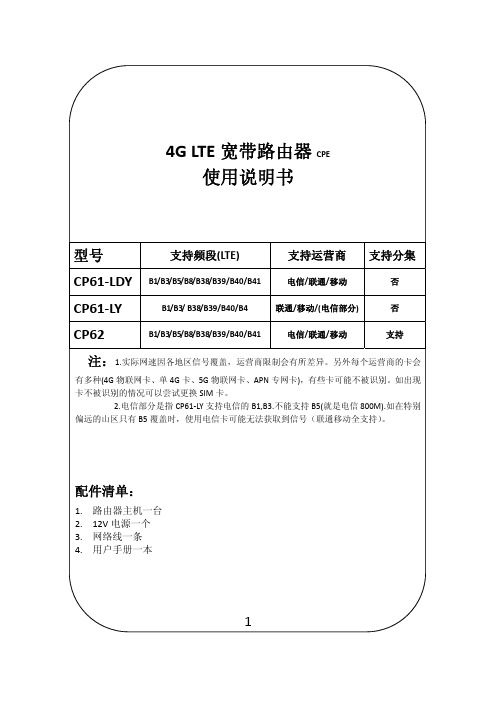
1.产品介绍CP61系列产品为高性能LTE无线数据终端设备,可提供优越的无线接入性能和综合路由能力,为终端用户带来无线数据服务。
通过高速LTE广域网传输LAN和WIFl的局域网数据,使手机、笔记本电脑、平板电脑等智能设备能同时通过CP61系列产品接入互联网。
同时CP61系列产品都保留了传统宽带上网的方式,并开发了宽带能跟LTE 4G同时上网,能保持稳定不掉线。
2.产品规格项目 规格说明USIM卡 1.8V/3.0V USIM 2FF以太网口 RJ45x2 10M / 100M自适应性电源适配器 输入:100V‐240VAC输出:DC9‐12V/1A 开关 长按8秒以上,恢复出厂设置LED指示电源指示灯x1WIFI指示灯x1LTE信号指示灯x1WAN/LAN口网络状态指示灯x1 LAN口网络状态指示灯x1尺寸 165mm(D) x 135mm(W) x 30mm(H) 重量 大约200g23. 示意图34保修卡尊敬的客户,感谢您使用我公司的产品。
为了更好地为您服务,请你在购买产品后仔细阅读保修条例,并请填写并妥善保管此保修卡。
用户信息公司或个人名称邮寄地址/邮政编码联系电话电子邮件产品型号购买日期发票号码经销商名称经销商地址经销商电话由用户保管,遗失不补发经销商(印章):5保修说明通过合法渠道购买我公司的产品,自购买之日起12个月内非人为原因导致的故障,您可以凭购买发票到指定的授权维修地点享受免费维修服务。
为保障您的合法权益,请注意以下事项:1. 保修卡须经经销商盖章后方可生效。
2. 用户应妥善保管保修卡。
不遗失补发,涂改无效。
用户在使用过程中,有下列情况之一不属于免费保修范围:1.运输、装卸过程中发生的故障和损坏2.人为原因造成的故障,如拆卸、改装等。
3.使用环境不符合产品要求造成的故障。
4. 因不可抗力(如火灾、地震、雷击、战争等)造成的故障或损坏。
5.由于没有按照设备手册的规定使用、维护或保存而造成的损坏6. 使用过程中造成设备外壳、电源等损坏。
路由器的设置方法与步骤

路由器的设置方法与步骤
1. 插上电源和连接上宽带线:首先,将路由器的电源线插入电源插座,并将宽带线插入路由器的WAN口(宽带接口)。
2. 连接电脑和路由器:使用网线将路由器的LAN口(本地接口)与电脑的网卡相连。
注意,某些路由器可能支持无线连接,这种情况下,可以跳过这一步。
3. 打开电脑的浏览器:在电脑上双击打开浏览器,例如Chrome、Firefox等。
4. 输入路由器IP地址:在浏览器的地址栏中输入路由器的IP
地址,一般为192.168.1.1或192.168.0.1。
然后按回车键。
5. 输入用户名和密码:在弹出的登录界面中,输入路由器的默认用户名和密码。
如果是第一次设置,可以查看路由器的说明书或在路由器上贴的标签上找到默认的用户名和密码。
6. 进入路由器设置页面:登录成功后,浏览器将跳转到路由器的设置页面。
这里可以根据个人需求进行各种设置,如修改无线网络名称、设置无线密码、添加和管理设备等。
7. 保存设置:完成各项设置后,记得点击页面上的“保存”或“应用”按钮,将设置保存到路由器中。
8. 重启路由器:为了使新的设置生效,通常需要重启路由器。
在设置页面中找到“重启”或“重新启动”选项,并点击执行。
9. 完成设置:路由器重启后,新的设置将生效。
确保电脑和其他设备连接到正确的无线网络,并检查网络连接是否正常。
注意:以上步骤仅为一般设置流程,不同品牌和型号的路由器可能略有区别。
根据具体设备,请参考相应的使用手册或官方网站上的说明。
移动宽带路由器设置方法
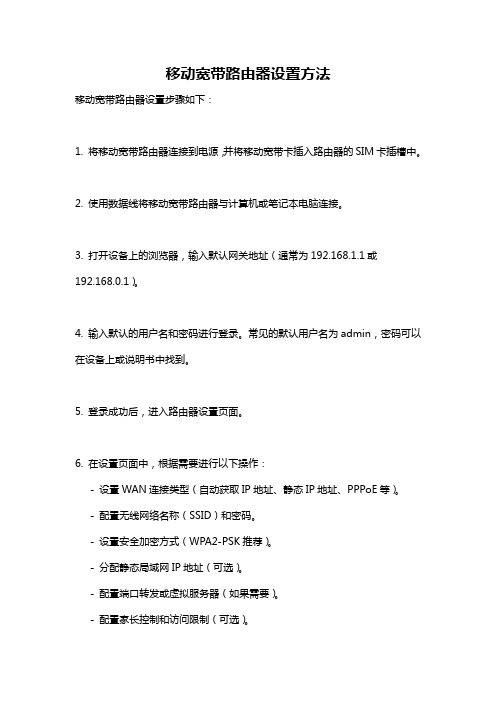
移动宽带路由器设置方法
移动宽带路由器设置步骤如下:
1. 将移动宽带路由器连接到电源,并将移动宽带卡插入路由器的SIM卡插槽中。
2. 使用数据线将移动宽带路由器与计算机或笔记本电脑连接。
3. 打开设备上的浏览器,输入默认网关地址(通常为192.168.1.1或
192.168.0.1)。
4. 输入默认的用户名和密码进行登录。
常见的默认用户名为admin,密码可以在设备上或说明书中找到。
5. 登录成功后,进入路由器设置页面。
6. 在设置页面中,根据需要进行以下操作:
- 设置WAN连接类型(自动获取IP地址、静态IP地址、PPPoE等)。
- 配置无线网络名称(SSID)和密码。
- 设置安全加密方式(WPA2-PSK推荐)。
- 分配静态局域网IP地址(可选)。
- 配置端口转发或虚拟服务器(如果需要)。
- 配置家长控制和访问限制(可选)。
7. 完成设置后,记得保存并应用更改。
8. 等待路由器重新启动,然后断开数据线与计算机的连接。
现在,您的移动宽带路由器已经成功设置好,可以开始使用无线网络了。
记住,如果您在设置过程中遇到问题,可以参考设备的说明书或联系移动宽带服务提供商进行支持和帮助。
- 1、下载文档前请自行甄别文档内容的完整性,平台不提供额外的编辑、内容补充、找答案等附加服务。
- 2、"仅部分预览"的文档,不可在线预览部分如存在完整性等问题,可反馈申请退款(可完整预览的文档不适用该条件!)。
- 3、如文档侵犯您的权益,请联系客服反馈,我们会尽快为您处理(人工客服工作时间:9:00-18:30)。
我也设置过几个移动宽带路由器,一般情况下跟联通宽带设置方法相同,我们这里的WEB地址是http://211.142.21.59/webLogin.jsp
先登录路由器配置页面,选择ADSL虚拟拨号-下一步:
输入上网的用户名和密码,点下一步:
无线功能依实际情况选择,这里选择开启,不用就不用选了,点选下一步:
弹出如下对话框,点完成路由器自动重启即可上网了。
特殊情况:
可是有一些用户也是同样的网络,同样的线路,一样的上网方式,只是上网的用户名不同,按照以上方法却不能设置成功,研究了许久,按另一种方法也可以设置成功。
设置如下:
在设置向导中选择动态IP,点下一步,
这里的无线状态还是选择了开启,再下一步:
出现设置成功对话框,点完成:
看似完成了设置,可此时并不能上网,任意打开一个网页还是移动的WEB认证的页面,此时再返回路由器首页,
点左边的第三行:网络参数,在下拉的子菜单中选WAN口设置:
看到WAN口连接类型后面是动态IP,点下拉箭头选择PPPOE,再输入上网用户名和密码,如下:
输入好后点下方的保存按钮,再点连接后就可以上网了。
经过对比发现,用第二种方法能配置成功的用户名,用第一种方法就不行;用第一种方法能配置成功的用户名,用第二种方法也不行,可是都是移动的宽带,都是WEB认证上网的方式,只是用户名不同,却有的要设置成PPPOE虚拟拨号,有的要设置成动态IP,其中原因不详。
另外地区不同,可能设置方法也不一样,以上仅供参考。
